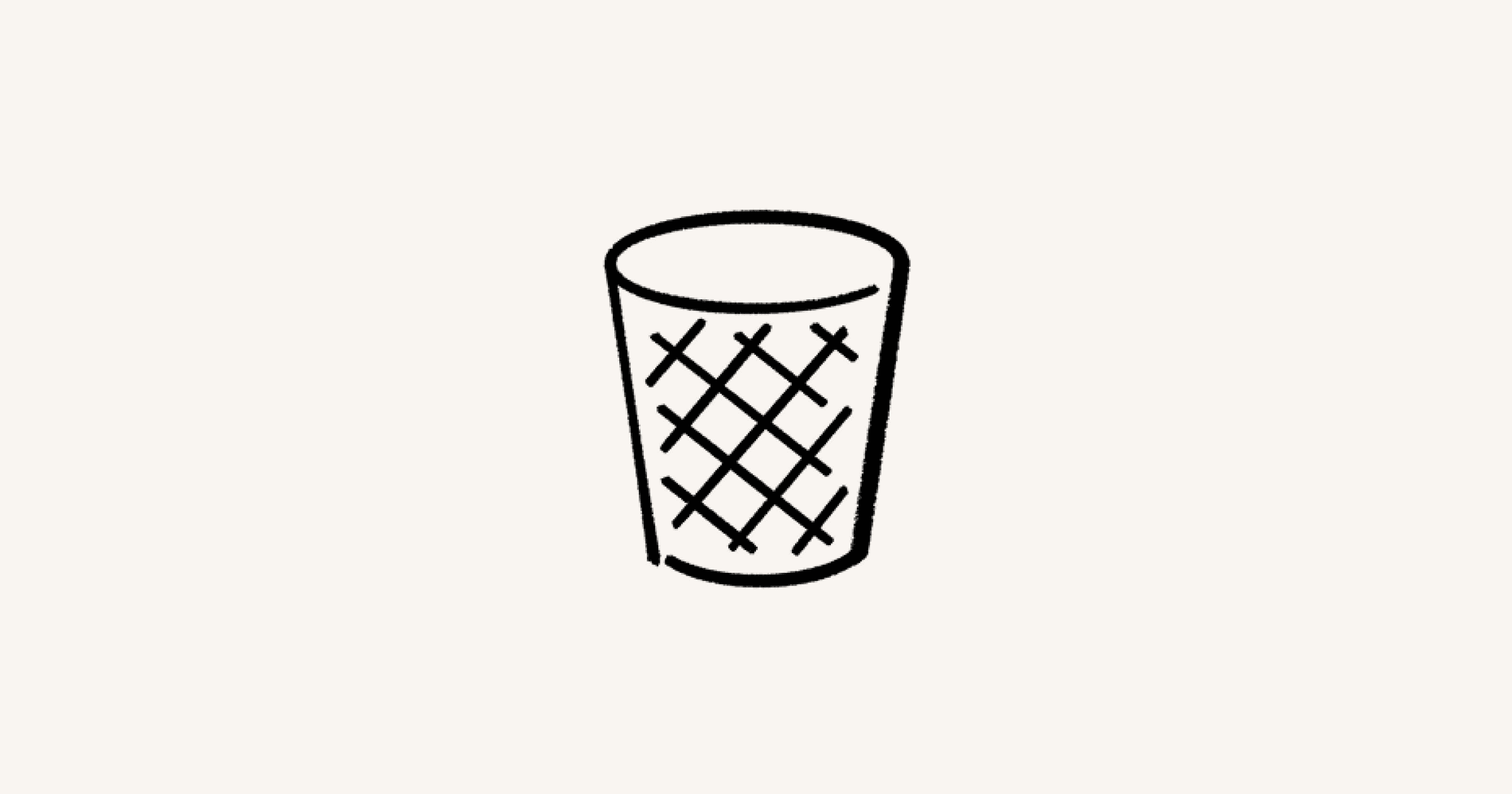Espacios de trabajo en dispositivos móviles
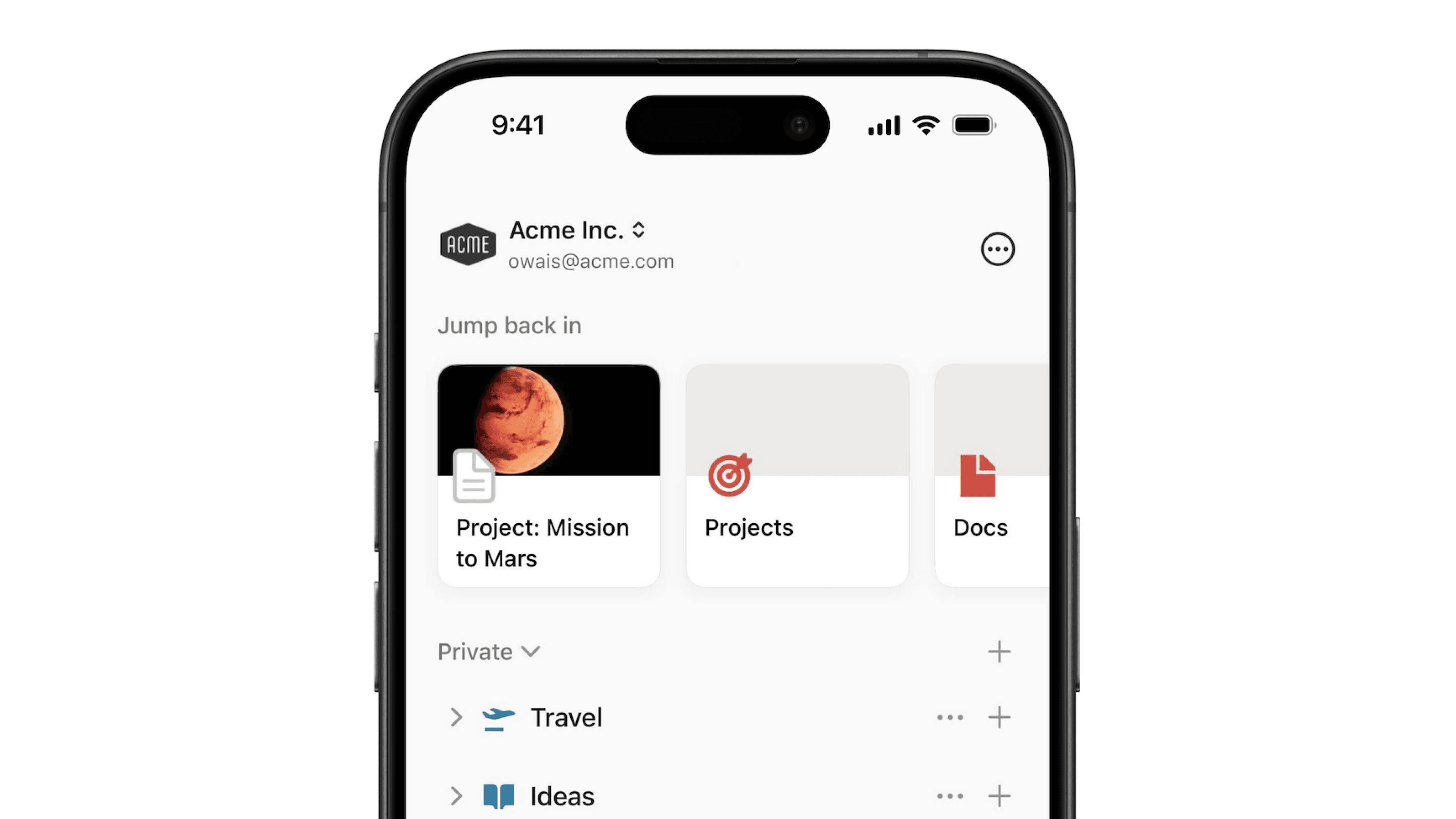
Aquí te mostramos rápidamente cómo son y cómo funcionan los espacios de trabajo de Notion en tu teléfono o tableta 📱
Ir a la sección de preguntas frecuentesEn la parte inferior de la versión de Notion para móviles, verás una barra de navegación permanente.
Toca
🏠en la parte inferior de cualquier página para ver secciones que ya conoces comoCompartido,PrivadoyFavoritos, que coinciden con las de Notion en el escritorio.Haz clic en
🔍para buscar en tu espacio de trabajo.Haz clic en
📥para consultar tuBandeja de entrada.Haz clic en
📝para crear una nueva página.
Si formas parte de un espacio de trabajo con varios miembros, verás una sección llamada Espacios de trabajo en la pestaña 🏠 de la app móvil.
Los espacios de equipo son un área dedicada a cada equipo dentro de tu organización o empresa y cada uno de ellos se puede personalizar por separado. Más información sobre los espacios de equipo →
Toca el desplegable situado junto a cualquier página en la pestaña 🏠 de la app móvil para mostrar las páginas anidadas en otras páginas.
En el caso de las páginas de una base de datos, puedes alternar entre las diferentes vistas de esa base de datos.
Toca en el nombre del espacio de trabajo actual en la parte superior de la pestaña 🏠 para ir a otro de los espacios de trabajo a los que pertenezcas, crear uno nuevo, unirte a otro o para cerrar sesión.
Herramientas de edición
Cuando estés en una página, aparecerá una barra de herramientas encima de tu teclado. Esta barra contiene todas las opciones que necesitas para añadir contenido a tu página.
Toca en el signo
+para ver un menú completo con otros bloques de contenido que puedes añadir a tu página. Esto sustituye la funcionalidad del comando/en el escritorio.Desde esta barra de herramientas también puedes @mencionar a una persona o página, añadir un comentario, insertar una imagen, eliminar contenido, aplicar sangrías, seleccionar el color del texto y resaltarlo, y eliminar y duplicar bloques de contenido. Desplázate horizontalmente para ver todas estas opciones.
Menú •••
El menú ••• contiene opciones adicionales, entre ellas:
Elige entre tres opciones diferentes de tipo de letra para dar formato a tu página.
Personalizar página: Cambia las opciones de visibilidad de las secciones de enlaces internos y comentarios.Bloquear página: Activa esta opción para impedir que se realicen modificaciones.Bloquear vistas: Activa esta opción para evitar que otras personas cambien las propiedades y las vistas.
Historial de páginas: Consulta las versiones anteriores de la página, que se remontan hasta los siete días previos (período ampliado para los planes de pago).Exportar: Descarga la página como un archivo. Las bases de datos se guardan en formato CSV, mientras que las páginas que no son de base de datos se guardan en formato Markdown. También puedes exportarlas en formato PDF o HTML.Mover a: Se abre un menú en el que puedes elegir cualquier otro espacio de trabajo o página a la que mover la página actual.
Menú Compartir
Toca el icono de compartir (cuadrado con flecha hacia arriba) para abrir este menú. A partir de ahí, puedes compartir la página actual con otros usuarios de varias maneras:
Compartir enlace de la página: Toca este botón en la parte superior para abrir la hoja para compartir de tu dispositivo móvil. Puedes copiar el enlace de la página o compartir directamente la URL.Compartir en la web: Activa esta opción para publicar tu página en la web y que cualquiera que tenga el enlace pueda verla. Toca el menú desplegableMostrar opciones de enlacespara tener más control sobre los permisos, la duplicación y la indexación en los motores de búsqueda.Añadir personas, grupos o correos electrónicos: Pulsa esta opción para invitar a otros usuarios de Notion a la página.Todos:Activa esta opción para que todos los miembros de tu espacio de trabajo puedan ver la página. Toca el menú desplegable a la derecha y elige entreAcceso completo,Puede editar,Puede comentar,Puede veroSin accesopara asignar un nivel de acceso a los miembros de tu espacio de trabajo.Grupos:También puedes ver los grupos que se han creado en tu espacio de trabajo, a los que puedes asignar distintos niveles de acceso.Invitados:Puedes añadir usuarios fuera de tu espacio de trabajo directamente por correo electrónico. Estos usuarios se unirán como invitados.
Notificaciones
En el escritorio de Notion hay muchas más opciones de configuración. En el caso de la aplicación móvil, las hemos limitado a las siguientes:
Opciones de notificación para correo electrónico y push para móviles.
La opción de establecer, cambiar y eliminar una contraseña permanente.
La opción de modificar el aspecto de tu app.
La opción de que las semanas del calendario empiecen en lunes en lugar de hacerlo en domingo.
Agitar el teléfono
«Agitar el teléfono» es una función de Notion para dispositivos móviles (Android) que permite a los usuarios avisar sobre problemas de la aplicación. Al agitar el dispositivo, se activa una notificación para informar sobre un problema. Para habilitar esta función:
Haz clic en
•••→Ayuda y soportey luego enEnviar un mensaje.Activa
Agitar teléfono para enviar un informe.
Papelera
Toca para ver las páginas eliminadas divididas en dos categorías: todas las páginas eliminadas y las subpáginas eliminadas de la página actual que estás viendo.
Toca el icono de la papelera para eliminar una página para siempre.
Toca el icono de la flecha arqueada para restaurar una página en tu espacio de trabajo.
Preguntas frecuentes
¿Puedo alternar entre espacios de trabajo que estén asociados a distintas direcciones de correo electrónico?
¿Puedo alternar entre espacios de trabajo que estén asociados a distintas direcciones de correo electrónico?
Para agregar tus espacios de trabajo asociados a otro correo electrónico, usa el botón “Agregar otra cuenta” en el selector de espacios de trabajo en la parte superior izquierda de la ventana y sigue los pasos para iniciar sesión. Descubre más aquí →
Mi barra lateral no tiene ninguna sección. ¿Cómo hago que aparezcan?
Mi barra lateral no tiene ninguna sección. ¿Cómo hago que aparezcan?
Las secciones de la barra lateral reflejan los ajustes de uso compartido de tu cuenta. Si hay más de una persona en tu espacio de trabajo, aparece una sección Espacios de equipo en la barra lateral de tu trabajo colaborativo con esa persona. También se muestra la sección Privado para las páginas personales que solo puedes ver tú.
Al suscribirme a un plan Plus, ¿abarca este plan todos mis espacios de trabajo?
Al suscribirme a un plan Plus, ¿abarca este plan todos mis espacios de trabajo?
Los planes pagos solo se aplican a un espacio de trabajo y no cubren toda la cuenta. Los espacios de trabajo están completamente separados, por lo que no podrás vincular ningún contenido entre ellos.
Te recomendamos que uses el menor número posible de espacios de trabajo y que aproveches las páginas de nivel superior de la barra lateral para mantenerlo todo organizado.
¿Cómo puedo migrar todo mi contenido de Notion a un espacio de trabajo diferente?
¿Cómo puedo migrar todo mi contenido de Notion a un espacio de trabajo diferente?
Nota: El contenido que se mueva se duplicará en el nuevo espacio de trabajo y estas páginas pueden presentar problemas. Para obtener más información, haz clic aquí.
Para desplazar tu contenido de un espacio de trabajo a otro espacio de trabajo asociado con la misma cuenta, haz clic en el icono ••• junto a cada una de las páginas de nivel superior de tu barra lateral (o haz clic con el botón secundario del ratón) y selecciona Desplazar a. En la parte inferior del menú Mover a, verás un desplegable para seleccionar otro espacio de trabajo.
Cuando desplazas páginas de nivel superior, todas las subpáginas correspondientes se desplazan también. Aparecerán en la sección Privado pero pueden desplazarse a donde quieras.
¿Qué sucede si elimino algo por error de manera permanente? ¿Hay alguna forma de recuperarlo?
¿Qué sucede si elimino algo por error de manera permanente? ¿Hay alguna forma de recuperarlo?
Si has borrado involuntariamente una página, un espacio de trabajo o incluso toda tu cuenta, podemos ayudarte. Son cosas que pasan 😅 Envíanos un mensaje desde la app haciendo clic en ? , en la parte inferior de la barra lateral, o envíanos un correo electrónico a [email protected].
Guardamos copias de seguridad de nuestra base de datos, y eso nos permite restaurar una instantánea de tu contenido en los últimos 30 días en caso de que lo necesites.
¿Cómo puedo cerrar sesión en mi cuenta de Notion?
¿Cómo puedo cerrar sesión en mi cuenta de Notion?
Haz clic en el nombre de tu espacio de trabajo actual en la parte superior izquierda de la barra lateral. Desplázate hasta la parte inferior y verás la opción Cerrar sesión junto a tu dirección de correo electrónico.